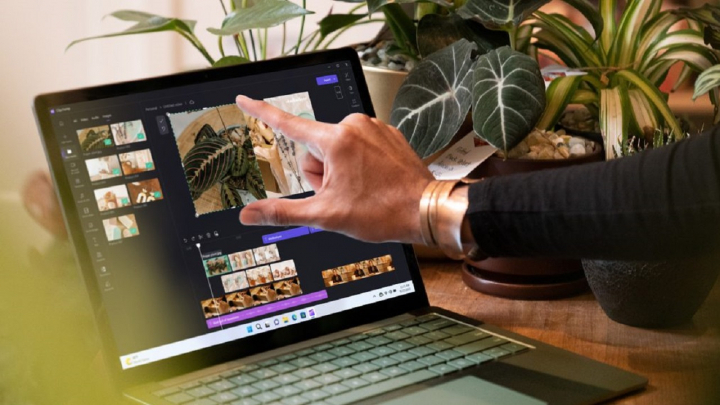Với lần cập nhật ứng dụng Photos gần nhất, việc xem ảnh iCloud trên máy tính Windows 11 không còn là vấn đề gây đau đầu nữa. Giờ đây, để xem ảnh iCloud trên ứng dụng Photos của Microsoft, người dùng chỉ cần cập nhật Photos lên phiên bản mới nhất.
Trước đó, dù Apple và Microsoft luôn cố gắng thu hẹp khoảng cách giữa hai hệ sinh thái để tối ưu trải nghiệm người dùng nhưng kết quả thực tế không phải lúc nào cũng như mong đợi. Trong quá khứ, những người vừa có iPhone vừa dùng máy tính Windows thường tải xuống ứng dụng iCloud for Windows để truy cập vào dữ liệu iCloud trên máy Windows, nhưng việc xem ảnh iCloud từ cửa sổ File Explorer vẫn luôn khá hỗn độn và gây bối rối.
Trong bài viết này, hãy tham khảo cách đơn giản hơn để đồng bộ ảnh iCloud với ứng dụng Photos của Windows 11.
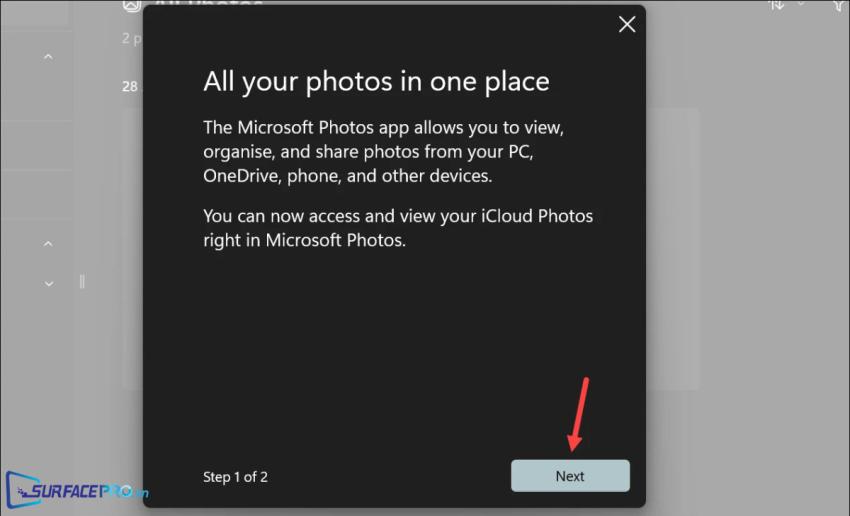
Cụ thể, để đồng bộ ảnh iCloud với ứng dụng Photos của Windows 11 hãy
Truy cập vào Microsoft Store, nhấp vào biểu tượng Library
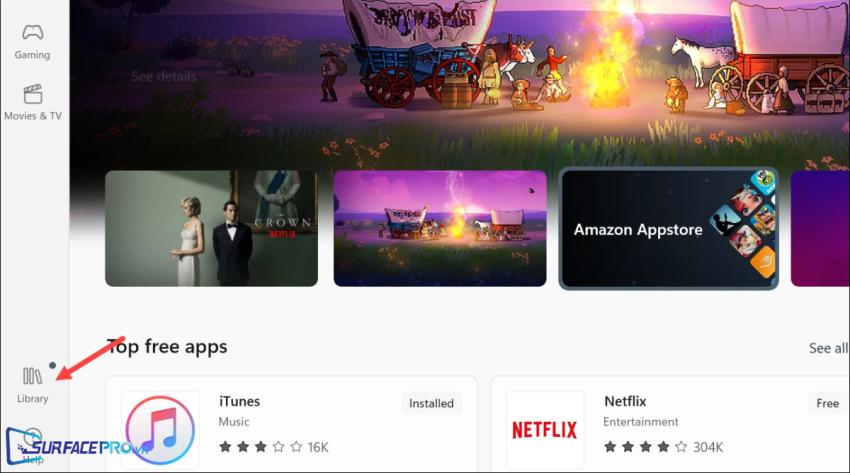
Sau đó mở ứng dụng Photos và chọn Update để tải xuống bản cập nhật mới nhất
Tiếp theo, cũng trên Microsoft Store, tìm ứng dụng iCloud
Sau đó chọn chọn Free để tải xuống ứng dụng
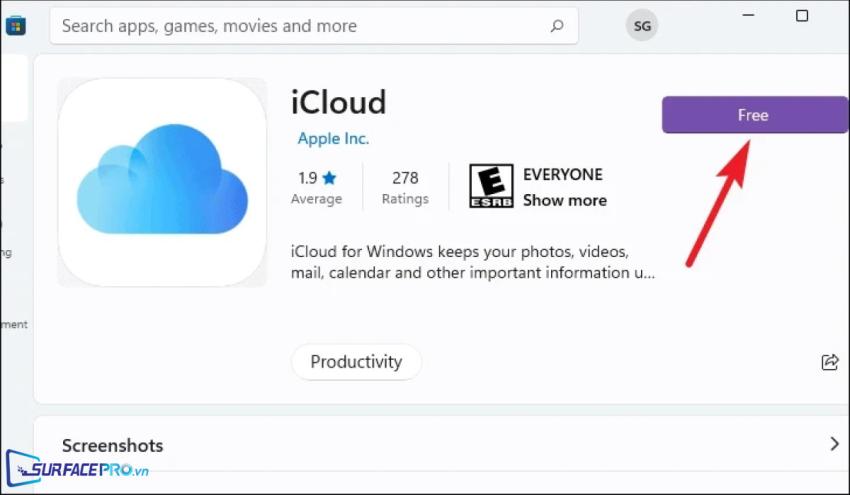
Mở iCloud và đăng nhập vào Apple ID

Kế tiếp, bật iCloud Photos từ ứng dụng iCloud
Chọn album cần đồng bộ với máy tính Windows trong hộp thoại tiếp theo, sau đó chọn Done
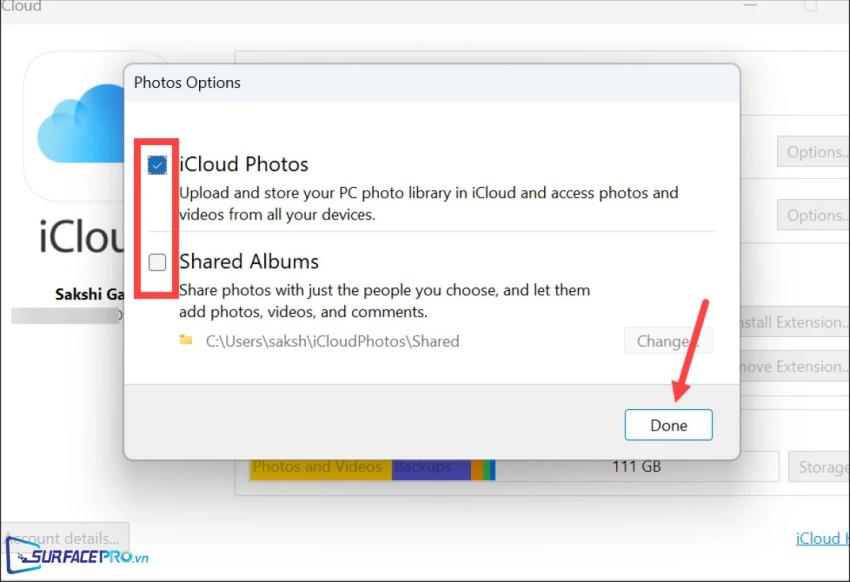
Sau khi hoàn thành các bước trên, album trên iCloud được chọn sẽ xuất hiện trong ứng dụng Photos của Windows 11 như hình bên dưới. Nếu không tìm thấy, hãy nhấn vào dấu ba gạch bên trái ứng dụng Photos, sau đó chọn iCloud Photos.
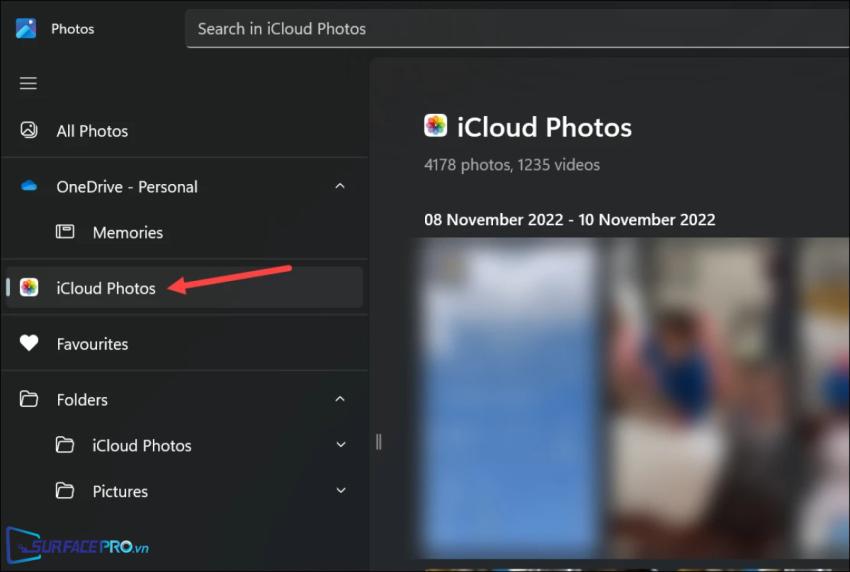
Hi vọng bài viết này sẽ giúp ích được cho các bạn! Truy cập mục Thủ Thuật & Ứng Dụng của SurfacePro để cập nhật những thủ thuật và ứng dụng thiết thực, bổ ích nhất.
Bài viết liên quan
- Color Filters trên Windows 11 là gì và cách sử dụng? (05.12.2022)
- Cách xem Youtube ẩn danh (01.12.2022)
- Cách cài Android 12L cho Surface Duo 2 và Surface Duo (29.11.2022)
- Bật nhận diện khuôn mặt cho laptop Windows 11 (24.11.2022)
- Top 4 cách chụp màn hình máy tính Surface Pro dễ nhớ nhất (22.11.2022)